Come correggere l’errore di Windows Defender 0x80073b01
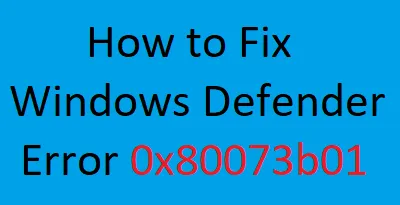
Alcuni utenti Windows potrebbero riscontrare il codice di errore 0x80073b01 quando utilizzano il software di sicurezza Windows Defender. Questo errore impedisce l’accesso ad alcune funzionalità di Windows Defender, rappresentando una minaccia per la sicurezza. In questo articolo, discuteremo su come correggere l’errore 0x80073b01 di Windows Defender.
Con questo codice di errore, potresti ricevere il seguente messaggio di errore:
Si è verificato un errore nel programma durante l’inizializzazione. Se il problema persiste, contatta l’amministratore di sistema.
Codice di errore: 0x80073b01
Errore di Microsoft Defender 0x80073b01 su Windows 10
Per correggere l’errore Microsoft Defender 0x80073b01, utilizzare i seguenti metodi:
1. Rimuovere il software di sicurezza di terze parti
Se hai installato un programma di terze parti, devi prima rimuoverlo. Questo perché il software di sicurezza di terze parti blocca i servizi di file di sistema, quindi è probabile che questo sia il problema. Per rimuovere il software di sicurezza, attenersi alla seguente procedura:
- Premi Windows + I per avviare l’app Impostazioni.
- Nella pagina successiva, seleziona App > App e funzionalità nella colonna di sinistra.
- Quindi spostati nel riquadro di destra, scorri verso il basso e cerca il programma antivirus installato sul tuo sistema.
- Una volta trovato, fai clic su di esso e seleziona il pulsante Disinstalla.
- Quando viene visualizzata una nuova finestra di dialogo, fare clic sull’opzione Disinstalla per confermarla.
Una volta completato il processo di cui sopra, riavvia il computer e controlla se Windows Defender ora funziona correttamente. In caso contrario, passare alle soluzioni alternative successive.
2. Modificare l’editor del registro
Questa soluzione richiede la modifica di alcune voci di registro. Ma prima di andare ai gradini, assicurati di sapere le cose che farai. È perché l’utilizzo errato dei file dell’editor del Registro di sistema può essere pericoloso e può causare seri problemi al computer. Quindi, se sei a tuo agio con l’Editor del Registro di sistema, usa i passaggi altrimenti salta questo metodo.
- Fare clic su Start, digitare regedit e premere il tasto Invio per aprire l’Editor del Registro di sistema.
- Se UAC richiede sullo schermo la tua autorizzazione, fai clic su Sì .
- All’interno della finestra dell’Editor del Registro di sistema, espandi la barra di navigazione a sinistra come segue:
HKEY_LOCAL_MACHINE/SOFTWARE/Microsoft/WindowsNT/Current Version/Image File Execution Options
HKEY_CURRENT-USER/Software/Microsoft/Windows/Current version/Policies/Explorer/DisallowRun
- Una volta che sei all’indirizzo indicato, elimina la voce msseces.exe da entrambi.
- Riavvia il dispositivo e il tuo problema dovrebbe essere risolto ora.
3. Registrare nuovamente i file DLL di Windows Defender
Un altro metodo che puoi provare a risolvere questo problema è registrare nuovamente i file DLL di Windows Defender. Ecco i passaggi per farlo:
- Premi i tasti Windows+X e seleziona Prompt dei comandi (amministratore) dall’elenco.
- Se UAC richiede sullo schermo la tua autorizzazione, fai clic su Sì.
- All’interno della finestra del prompt dei comandi, digita il seguente comando e premi Invio dopo ognuno di essi:
regsvr32 wuaueng.dll
regsvr32 wucltui.dll
regsvr32 softpub.dll
regsvr32 wintrust.dll
regsvr32 initpki.dll
regsvr32 wups.dll
regsvr32 wuweb.dll
regsvr32 atl.dll
regsvr32 mssip32.dll
- Dopo aver registrato nuovamente i file DLL, riavvia il computer e verifica se il problema è stato risolto.
4. Eseguire una scansione SFC
A volte anche i file di sistema corrotti o danneggiati potrebbero essere responsabili di tale problema. Quindi, il metodo successivo suggerisce di eseguire l’utilità Controllo file di sistema in quanto ripristinerà eventuali file di sistema danneggiati. Ecco i passaggi che puoi utilizzare per eseguire questo strumento:
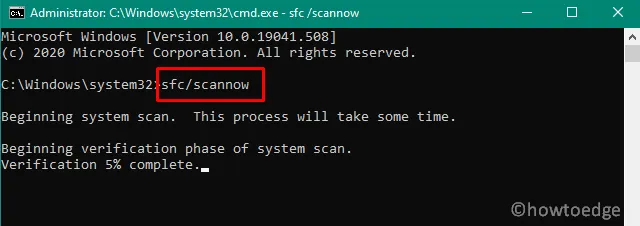
- Apri il prompt dei comandi come amministratore.
- All’interno della finestra del prompt dei comandi, digitare il comando indicato di seguito:
sfc /scannow
- Premere Invio per avviare la procedura di scansione.
5. Abilita i servizi Windows Defender
Se stai ancora riscontrando il codice di errore 0x80073b01 sul tuo computer, è probabile che alcuni servizi di Windows Defender vengano interrotti. Ecco i passaggi che puoi utilizzare per abilitarli:
- Aprire la finestra di dialogo Esegui utilizzando i tasti Windows+R .
- Nella finestra di dialogo, digita services.msc e premi Invio.
- Scorri verso il basso fino al servizio Windows Defender Antivirus e fai doppio clic su di esso.
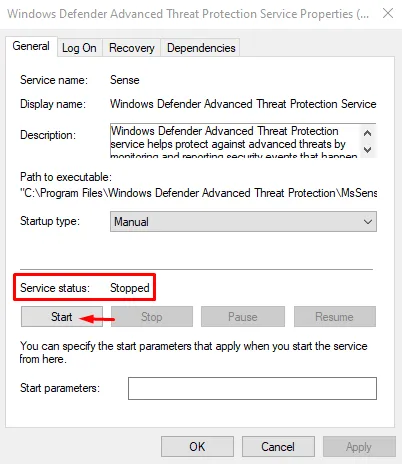
- All’interno della finestra delle proprietà, imposta il Tipo di avvio su Manuale utilizzando il menu a discesa. Inoltre, fare clic sul pulsante Avvia per impostare lo stato del servizio su In esecuzione.
- Fare clic su Applica > OK .
Dopo aver abilitato il servizio Windows Defender Antivirus, apri anche alcuni altri servizi e controlla il loro stato:
- Windows Defender Firewall: automatico
- Protezione avanzata dalle minacce di Windows Defender – Manuale
- Servizio di ispezione della rete antivirus Microsoft Defender – Manuale


Lascia un commento